VeryPDF PPT to Flash 3D Wall是一款能够把PPT文件转为Flash动画的软件。如果你正在寻找如何把PPT文件转为Flash动画你一定不能错过VeryPDF PPT to Flash 3D Wall。该软件可以帮助用户轻松,快速地将计算机上的PPT文件转换为指定的Flash文件,从而可以有效地减小文件的大小,同时减少计算机硬盘上文件的占用空间,从而该软件支持用户通过各种类型的浏览器来查看您的PPT文件,非常方便快捷。此外,该软件不会在转换过程中对文档内容进行任何更改,也不会对PPT文件的播放质量产生任何影响。用户可以放心下载和使用它,该软件支持实时预览已转换的Flash文件,以避免转换错误或其他问题,将PPT文件转换为Flash文件更安全,可以保护您的文档不受容易被他人修改。欢迎有需要的用户下载和体验。
安装方式:
1.找到下载的压缩包并解压缩,然后双击“ VeryPDF-PPT-to-Flash-3D-Wall.exe”应用程序以进入安装步骤。
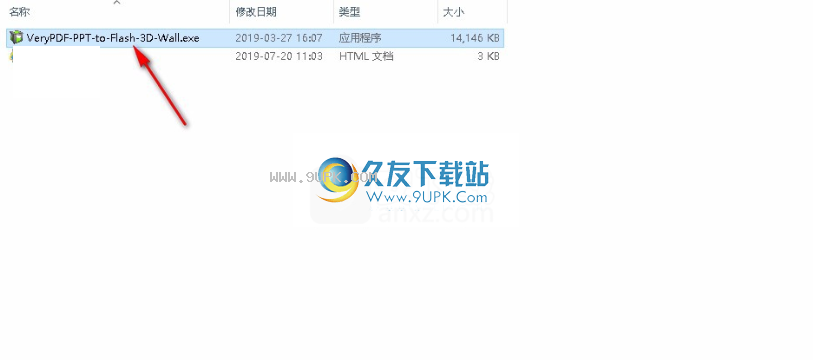
2.该程序将安装在您的计算机上,单击[下一步]继续,或单击[取消]退出安装程序。
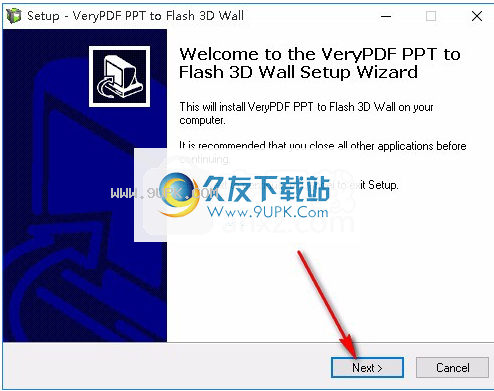
3.如果要更改程序的保存位置,请单击[浏览]并选择目标文件夹,选择完成后,单击[下一步]继续安装。

4.选择开始菜单文件夹,单击[下一步]继续,如果要选择其他文件夹,请单击[浏览]并选择目标文件夹。
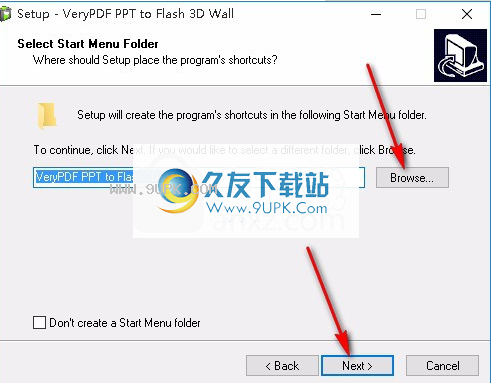
5.选择其他任务,您可以选择创建桌面快捷方式,创建快速运行栏快捷方式,然后单击[下一步]以在选择后继续。

6.准备安装程序,单击[安装]开始安装,如果要查看或更改设置,请单击[返回]。
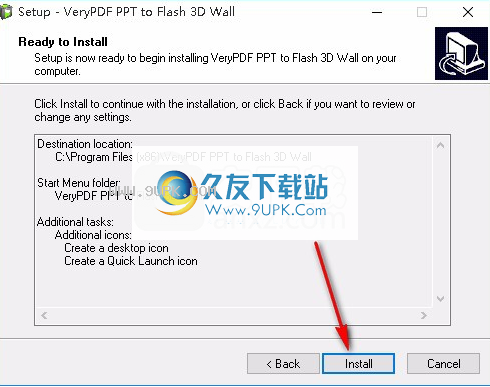
7.等待安装过程,大约7秒钟即可完成安装。
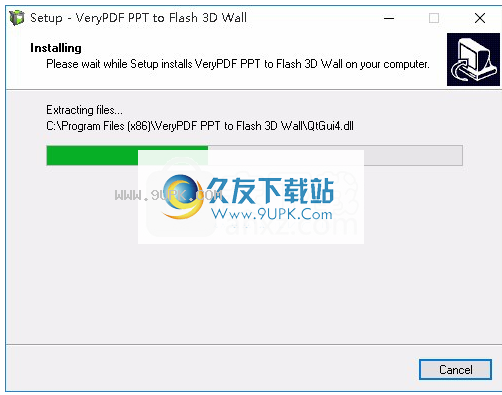
8.安装完成后,单击[完成]退出安装向导并默认运行该程序。
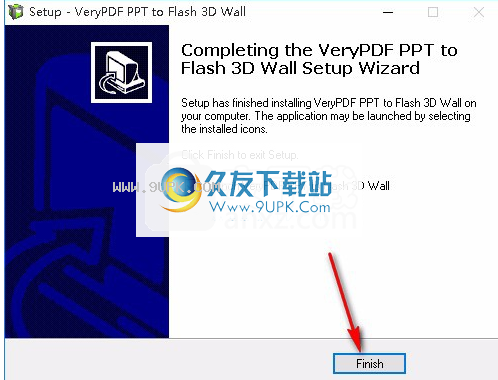
软件特色:
操作简单,可以帮助您轻松快捷地完成转换操作
支持转换后选择文件保存路径
您可以使用此软件更改PPT文档的标题
转换完成后,您可以自定义Flash文件的标题,电子邮件地址,描述和其他信息。
可以一键显示或隐藏信息
支持更改Flash文件的渐变色角度
该软件提供了丰富的Flash 3D模板功能,用户可以选择使用
支持将超链接或水印添加到转换后的Flash文件中
软件功能:
将ppt / pptx转换为Flash
VeryPDF PPT到Flash 3D Wall的正式版本支持将ppt / pptx转换为Flash(html,zip或exe)。当您要在线查看和与朋友共享ppt时,可以将其保存在远程服务器(例如Dropbox)上。将图像/纯色/渐变色指定为输出闪光背景。添加徽标并链接到Flash 3D墙。将任何内置模板应用于Flash 3D墙。
制作类似于Flash 3D墙的电影
创建类似电影的Flash3D墙,在拇指和大幻灯片之间创建无缝缩略图。您可以使用任何流行的浏览器(例如IE,Chrome,Firefox和Safari)打开Flash 3D墙。在缩略图和幻灯片的边缘添加发光和反射效果,以渲染Flash 3D墙。使用高级图像处理算法可以提高幻灯片的质量。
使用说明:
主界面和按钮
VeryPDF PPT和Flash 3D Wall的主界面说明如下。
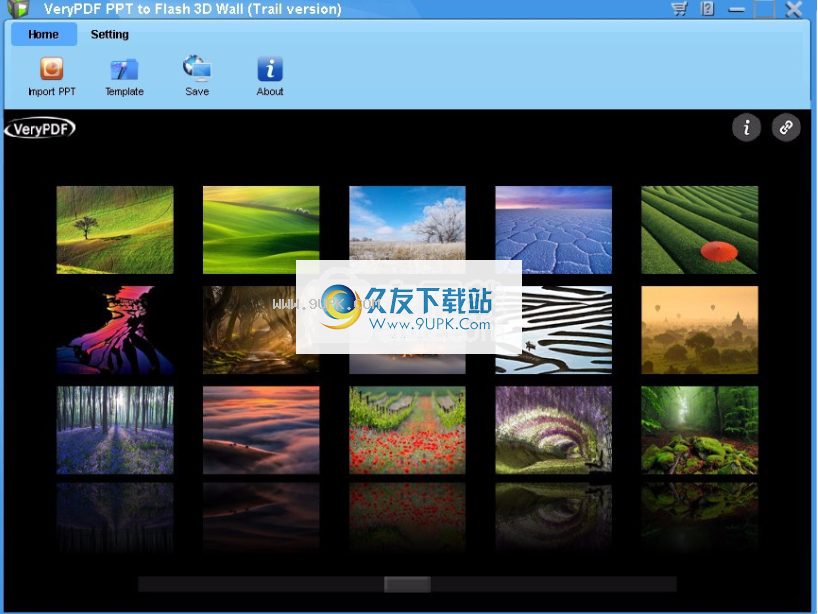
主页标签
在标题栏下,您将找到两个选项卡:主页和设置。在默认的“主页”选项卡下,有四个按钮:
—单击此“导入PPT”按钮以导入PPT或PPTX文件。
—单击“模板”按钮以选择软件提供的高质量背景作为Flash背景。
—单击“保存”按钮,将闪存保存到计算机。
—单击此关于按钮可查看产品版本信息。要获取帮助,请单击
标题栏左侧的“帮助”按钮。
设定标签
在设置选项卡下,您将看到以下选项。

设置以下任何选项后,请单击“应用”按钮。您可以选择:
广告
d超链接-请在编辑框中键入超链接,这将在徽标上添加超链接效果。请确保不要在此处隐藏徽标,否则超链接将无效。
添加徽标-您可以通过
在徽标文件编辑框之后单击以将徽标添加到闪存。支持两种格式:PNG和JPG。
隐藏徽标-如果您不想在Flash 3D墙上显示徽标,则可以单击隐藏徽标前面的复选框。
设置Flsh背景并单击“样式”下的双箭头
,然后会出现一个菜单,您可以在其中找到三种定义Flash背景的方法:
图像背景-请选择图像作为闪光背景,如下所示:单击样式下的双箭头,→从菜单中选择图像。 →单击文件编辑框后面的按钮。 →从位置后的下拉列表中选择一个选项。 →单击应用。

纯色背景-请执行以下操作:单击“样式”下的双箭头,→从显示的菜单中选择“纯色”。 →单击颜色编辑框后面的按钮。 →从“选择颜色”对话框中选择一种颜色,然后单击“确定”以关闭该对话框。 →单击应用。

渐变颜色背景-请按如下所示将渐变颜色设置为闪烁的背景:单击“样式”下的双箭头,然后从出现的菜单中选择“渐变颜色”。 →单击“起始颜色”编辑框后面的按钮。 →从“选择颜色”对话框中选择一种颜色,然后单击“确定”以关闭该对话框。 →单击“结束颜色”编辑框后面的按钮。 →从另一个“选择颜色”对话框中选择一种颜色,然后单击“确定”以关闭该对话框。 →单击应用。

设置以下选项时,无需单击“应用”。
隐藏Flash上的按钮,然后单击该按钮
可以打开“按钮”对话框,在其中可以单击复选框以隐藏输出Flash 3D墙上的“信息”按钮和“共享”按钮。编辑Flash信息-单击此按钮
可以打开“图书信息”对话框,您可以在其中设置3D墙信息。
3.将PowerPoint转换为Flash
您可以采取三个步骤将PowerPoint转换为Flash。
步骤1-输入PPT / PPTX
请单击工具栏上的导入PPT按钮。当出现如下所示的“导入PPT”对话框时,您可以单击
第一个编辑框后的图标,用于从计算机导入PPT。要预览PPT,可以单击图标。
如果愿意,可以选择输入PPT的页面范围。只需单击“自定义范围”之前的单选按钮。然后在要从PPT幻灯片转换的编辑框中输入闪烁的内容,例如页数,分别为1,3,7-9,15-20(逗号后没有空格)和1,3,7-9 ,15-20(逗号后的空格)也可以。
单击导入开始导入。
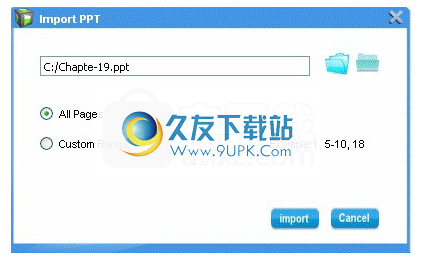
第2步-设计Flash
您可以单击主界面顶部的按钮来设计Flash 3D墙。我们在最后一部分介绍了按钮。
第3步:转换和共享
支持三种输出格式:HTML,ZIP和EXE。
-将输出的Flash 3D墙另存为ZIP文件
-将输出的Flash 3D墙保存为EXE文件
-将输出的Flash 3D墙另存为HTML文件
4.查看和播放Flash
将PowerPoint转换为Flash 3D wall后,您可以使用任何流行的浏览器(例如Safari,IE,Chrome,Firefox和Opera)打开保存为EXE,ZIP或HTML文件的输出Flash文件。
您还可以将Flash 3D墙放置在远程服务器(例如Dropbox)上,然后无论身在何处都可以在线查看Flash 3D墙。
放大幻灯片放映-如果要放大幻灯片放映,可以用鼠标单击3D墙上的任何缩略图。
在滑块之间切换—您可以使用键盘上的四个箭头键在幻灯片之间自由切换。或者,您也可以单击任何幻灯片缩略图以查看它。
放大/缩3D墙—要放大或缩小整个幻灯片3D墙,可以滚动鼠标。
倾斜3墙-要倾斜整个Flash 3D墙,可以将光标置于显示框的空白区域,然后按住鼠标右键并移动鼠标。

![PowerPoint to Flash 2.6.1稻草猫汉化版[PPT转flash]](http://pic.9upk.com/soft/UploadPic/2011-4/20114319335654299.gif)




 工资核算软件 7.1官方最新版
工资核算软件 7.1官方最新版 华数工资查询系统 4.1官方版
华数工资查询系统 4.1官方版 速用工资软件工厂版 1.1官方安装版
速用工资软件工厂版 1.1官方安装版 大地球人事工资管理系统 7.54官方安装版
大地球人事工资管理系统 7.54官方安装版 总管家人事工资管理系统 10.59官方安装版
总管家人事工资管理系统 10.59官方安装版 启新计件工资管理软件 1.1.0官方安装版
启新计件工资管理软件 1.1.0官方安装版 佳宜工资管理软件 3.19企业版
佳宜工资管理软件 3.19企业版 MAXON Cinema 4D R20对灯光和动画处理的细节更好了,同时C4D R20破解版在新版中为你提供了一个非常完整的3d创作平台哦,MAXON Cinema 4D R20激活版还附激活教程和补丁,需要的小伙伴就不要犹豫了!
MAXON Cinema 4D R20对灯光和动画处理的细节更好了,同时C4D R20破解版在新版中为你提供了一个非常完整的3d创作平台哦,MAXON Cinema 4D R20激活版还附激活教程和补丁,需要的小伙伴就不要犹豫了! 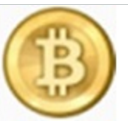 Vasco da Gama 11 HD能够创建非常形象生动的动画效果,方便用户进行路线设计,非常的不错。Vasco da Gama 11 HD破解版让用户可以使用其更多的功能,如果你也需要那就来下载Vasco da Gama 11 HD完美版使用吧!
Vasco da Gama 11 HD能够创建非常形象生动的动画效果,方便用户进行路线设计,非常的不错。Vasco da Gama 11 HD破解版让用户可以使用其更多的功能,如果你也需要那就来下载Vasco da Gama 11 HD完美版使用吧!  Vibosoft Animated GIF Maker轻松地将几个图片合并到一个GIF动画文件中。软件支持插入JPG、BMP、PNG或GIF图像,以帮助用户轻松定制GIF图像。创建GIF,分享它带来的无限乐趣!有需要的用户欢迎来久友下载站下载~
Vibosoft Animated GIF Maker轻松地将几个图片合并到一个GIF动画文件中。软件支持插入JPG、BMP、PNG或GIF图像,以帮助用户轻松定制GIF图像。创建GIF,分享它带来的无限乐趣!有需要的用户欢迎来久友下载站下载~ 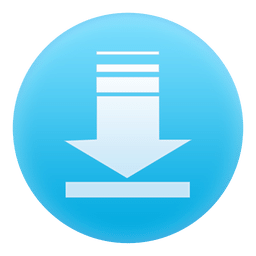 neonplay2016主要是用来创造城市亮化工程的动画制作软件,很多设计师都会使用到这款软件,想必各种大型的动画制作软件来说,neonplay2016中文版在功能上一点不会逊色,恰恰相反,还能够为您节省非常多的时间,设计效果也非常...
neonplay2016主要是用来创造城市亮化工程的动画制作软件,很多设计师都会使用到这款软件,想必各种大型的动画制作软件来说,neonplay2016中文版在功能上一点不会逊色,恰恰相反,还能够为您节省非常多的时间,设计效果也非常...  keyshot 8 Pro比较专业的为渲染提供专业化的帮助。目前小编为大家推荐keyshot 8 Pro破解版,附上安装破解教程,喜欢的亲们来下载使用吧!!
keyshot 8 Pro比较专业的为渲染提供专业化的帮助。目前小编为大家推荐keyshot 8 Pro破解版,附上安装破解教程,喜欢的亲们来下载使用吧!!  QQ2017
QQ2017 微信电脑版
微信电脑版 阿里旺旺
阿里旺旺 搜狗拼音
搜狗拼音 百度拼音
百度拼音 极品五笔
极品五笔 百度杀毒
百度杀毒 360杀毒
360杀毒 360安全卫士
360安全卫士 谷歌浏览器
谷歌浏览器 360浏览器
360浏览器 搜狗浏览器
搜狗浏览器 迅雷9
迅雷9 IDM下载器
IDM下载器 维棠flv
维棠flv 微软运行库
微软运行库 Winrar压缩
Winrar压缩 驱动精灵
驱动精灵